Google Earth मधून प्रतिमा कशी डाउनलोड करायची - Google नकाशे - बिंग - आर्कजीआयएस प्रतिमा आणि इतर स्त्रोत
बर्याच विश्लेषकांना, ज्यांना Google, बिंग किंवा आर्कजीआयएस इमेजरी सारख्या कोणत्याही व्यासपीठावरून रास्टर संदर्भ दर्शविला गेला आहे तेथे नकाशे तयार करायचा आहे, आम्हाला खात्री आहे की जवळजवळ कोणत्याही प्लॅटफॉर्मवर या सेवांमध्ये प्रवेश असल्यामुळे आम्हाला कोणतीही अडचण नाही. परंतु आम्हाला त्या प्रतिमा चांगल्या रिजोल्यूशनमध्ये डाउनलोड करायच्या असतील तर त्यास कोणत्या उपाययोजना आवडतील स्टिचमॅप्स गायब होणे, एसएएस प्लॅनेट हे नक्कीच सर्वोत्तम उपाय आहे.
एसएएस प्लॅनेट, रशियन मूळचा एक विनामूल्य प्रोग्राम आहे जो आपल्याला वेगवेगळ्या प्लॅटफॉर्मवर किंवा सर्व्हरवरून एकाधिक प्रतिमा शोधण्यास, निवडण्यास आणि डाउनलोड करण्यास अनुमती देतो. सर्व्हरमध्ये, गूगल अर्थ, गूगल मॅप्स, याहू, बिंग, नोकिया, यानडेक्स, नेव्हिटल मॅप्स, व्हर्च्युअलआर्थ, गुरतम सापडतील आणि लेबल किंवा रस्ता स्ट्रक्चर सारख्या प्रतिमेमध्ये आच्छादन जोडले जाऊ शकतात - ज्यास संकरित म्हणतात. . त्याच्या बातम्यांपैकी, आपण यादी करू शकता:
- पूर्णपणे पोर्टेबल अनुप्रयोग बनवा, कोणत्याही प्रकारची स्थापना करणे आवश्यक नाही, फक्त अंमलबजावणी करून ही प्रक्रिया करणे शक्य आहे,
- .केएमएल फायली दाखल करण्याची शक्यता
- अंतर आणि मार्ग मोजणे
- विकीमेपियासारख्या इतर सर्व सेवांकडून पूरक डेटाचा भार
- ऍपल - आयफोनसारख्या प्लॅटफॉर्मसह सुसंगत, मोबाइलवर नकाशे निर्यात करा.
व्यावहारिक उदाहरणाद्वारे, उपरोक्त कोणत्याही प्लॅटफॉर्मवरून रास्टर स्वरूपात माहिती काढण्याच्या चरणांचे दृश्यमान करणे शक्य होईल. त्याचा सर्वात मोठा फायदा म्हणजे या अनुप्रयोगाद्वारे डाउनलोड केलेल्या प्रतिमांचा भौगोलिक संदर्भ आहे, ज्यामुळे उत्पादनांच्या निर्मितीमध्ये वेळ वाचतो. गुगल अर्थ प्रतिमांशी जे घडते त्यापेक्षा वेगळे, ते जतन केले जाऊ शकतात - डाउनलोड केले जाऊ शकतात परंतु त्यानंतरच्या भौगोलिक अभिसरणांची आवश्यकता आहे, जे वेळखर्चामध्ये भाषांतरित करते.
प्रतिमा डाउनलोड करण्यासाठी चरणांचे क्रम
व्याज क्षेत्राच्या रास्टर निवडी
- एसएएस प्लॅनेट इंस्टॉलर असलेली फाइल डाउनलोड करणे ही पहिली पायरी आहे, या प्रकरणात डिसेंबर 2018 मध्ये सार्वजनिक वापरासाठी जाहीर केलेली नवीनतम आवृत्ती वापरली गेली. फाइल .zip स्वरूपनात डाउनलोड केली गेली आहे आणि चालविण्यासाठी, त्यांनी अनझिप करणे आवश्यक आहे सामग्री पूर्णपणे. पूर्ण झाल्यानंतर, गंतव्य मार्ग उघडेल आणि सॅस्प्लेनेट एक्झिक्युटेबल स्थित आहे.
- प्रोग्राम कार्यान्वित करताना, अनुप्रयोगाचे मुख्य दृश्य उघडते. अनेक साधनपट्ट्या (हिरव्या रंगाचे), आणि अनुप्रयोगाचे मुख्य मेन्यू (लाल रंग), मुख्य दृश्य (संत्रा रंग), दृश्याचे झूम (पिवळा रंग), सापेक्ष स्थिती (व्हायलेट रंग), बार राज्य आणि समन्वय (फ्यूशिया रंग).

- शोध सुरू करण्यासाठी, आपल्याला आवश्यक क्षेत्र काय आहे हे माहित असल्यास, आपण इच्छित स्थानावर पोहोचत नाही तोपर्यंत आपण मुख्य दृश्याच्या नकाशाकडे पोहचता, आपण टूलबार पैकी एका साधनाने रास्टर माहिती स्त्रोत निवडता, या प्रकरणात ते Google .

 आपण माहितीचा स्रोत बदलू इच्छित असल्यास, फक्त बेस नाव जेथे संकेत क्लिक केले, तेथे निवड: Google, Yandex, नोकिया, Kosmsnimki, Navteq, मॉस्को Genplan, GeoHub, बिंग, Geoportal, याहू! इतर नकाशे, ऐतिहासिक, पर्यटन, सागरी नकाशे, अवकाश, स्थानिक नकाशे, OSM, ESRI, किंवा Google Earth.
आपण माहितीचा स्रोत बदलू इच्छित असल्यास, फक्त बेस नाव जेथे संकेत क्लिक केले, तेथे निवड: Google, Yandex, नोकिया, Kosmsnimki, Navteq, मॉस्को Genplan, GeoHub, बिंग, Geoportal, याहू! इतर नकाशे, ऐतिहासिक, पर्यटन, सागरी नकाशे, अवकाश, स्थानिक नकाशे, OSM, ESRI, किंवा Google Earth.
- निवडणुकीनंतर आवश्यक क्षेत्राची निवड केली जाते. रस्टर कसा दिसावा यानुसार, सर्व्हर निवडला जातो, उदाहरणार्थ Google प्रतिमा वापरली गेली होती कारण त्यामध्ये दृश्य कोणत्याही प्रकारचे मेघ उपस्थित नव्हते.

- मग, बटण सक्रिय आहे शिफ्ट, यासह अभ्यास क्षेत्र कर्सरच्या सहाय्याने निवडले जाईल. फक्त एका कोपऱ्यावर क्लिक करा आणि इच्छित स्थानावर ड्रॅग करा, अंतिम क्लिक केले जाईल आणि विंडो उघडेल, जिथे आपण निवडलेल्या प्रतिमेचे आउटपुट पॅरामीटर्स ठेवावे.
- खिडकीमध्ये, त्यापैकी पहिल्यांदा अनेक टॅब पाहिले जातात डाउनलोड करा, झूम पातळी निवडली आहे. झूम पातळी 1 ते 24 पर्यंत असते - उच्चतम रिझोल्यूशन. जेव्हा प्रतिमा निवडली जाते, तेव्हा झूम बारमध्ये, स्तर दर्शविला जातो, तथापि, या विंडोमध्ये ती बदलली जाऊ शकते. हे सर्व्हरला देखील सूचित करते ज्यामधून उत्पादन काढले जाईल.

- खालील टॅबमध्ये आउटपुट पॅरामीटर्स ठेवल्या आहेत. विशेषतः स्थानिक संदर्भ माहितीसह रास्टर जतन करणे आवश्यक आहे. (1) बॉक्स मध्ये, प्रतिमा स्वरूप बॉक्स (2) उत्पादन मार्ग संकेत, बॉक्स (3) (4) बॉक्स मध्ये निवडलेले सर्व्हरने कोणताही आच्छादन थर, जर (5) बॉक्स प्रोजेक्शन निर्देशीत केले जाते, नंतर म्हटले एक गट तळाशी साजरा Georeferencing फाइल तयार करा (6) सर्वात सोयीस्कर पर्याय चिन्हांकित आहे, या प्रकरणात .w, गुणवत्ता अद्याप 95% वर डीफॉल्ट म्हणून बाकी आहेआणि शेवटी वर क्लिक करा सुरू करा,

- प्रतिमा JPG स्वरूपात निर्यात केला गेला आहे, पण मध्ये खालील स्वरूपात निर्यात केले जाऊ शकते: PNG, BMP, ECW (संक्षेप Wavelet सुधारणा), JPEG2000, कारण Garming झेड (Jpeg आच्छादित), रॉ (एकच बिटमॅप ग्राफिक), GeoTIFF.
 आपण जेथे सेव्ह केले आहे ते फोल्डर तपासा, 4 फायली ओळखल्या जाऊ शकतात, रास्टर .jpg फाइल, सहाय्यक फाइल, नंतर jpgw आढळली आहे (ही संदर्भ फाइल आधी तयार केली गेली आहे. .w), आणि प्रतिमेशी संबंधित .prj.
आपण जेथे सेव्ह केले आहे ते फोल्डर तपासा, 4 फायली ओळखल्या जाऊ शकतात, रास्टर .jpg फाइल, सहाय्यक फाइल, नंतर jpgw आढळली आहे (ही संदर्भ फाइल आधी तयार केली गेली आहे. .w), आणि प्रतिमेशी संबंधित .prj.
एसआयजीमध्ये रास्टर डिसप्ले
 प्रक्रिया पूर्ण केल्यानंतर, प्रतिमा खरोखर आवश्यक क्षेत्रात असल्याचे सत्यापित करण्यात सक्षम होण्यासाठी कोणत्याही जीआयएस सॉफ्टवेअरमध्ये उघडली गेली आहे. आरआरजीआयएस प्रो प्रोजेक्टमध्ये सुरू ठेवण्यासाठी, लेयर आकार स्वरुपात लोड केले आहेत, ज्या ठिकाणी नव्या निर्यात केलेल्या प्रतिमा ठेवाव्या त्या ठिकाणी सूचित केले आहे.
प्रक्रिया पूर्ण केल्यानंतर, प्रतिमा खरोखर आवश्यक क्षेत्रात असल्याचे सत्यापित करण्यात सक्षम होण्यासाठी कोणत्याही जीआयएस सॉफ्टवेअरमध्ये उघडली गेली आहे. आरआरजीआयएस प्रो प्रोजेक्टमध्ये सुरू ठेवण्यासाठी, लेयर आकार स्वरुपात लोड केले आहेत, ज्या ठिकाणी नव्या निर्यात केलेल्या प्रतिमा ठेवाव्या त्या ठिकाणी सूचित केले आहे.- जेव्हा आपण ते उघडता तेव्हा आपण मुख्य दृश्याचे आकार स्वरूप असलेल्या घटकांसह, सदिश स्वरुपातील पाण्याच्या शरीरासह, प्रतिमा पूर्णपणे फिट होते हे आपण पाहू शकता. प्रतिमेमध्ये उपस्थित असलेले जलाशय बहुभुजाच्या स्थानाशी जुळवून घेते, म्हणूनच ते पूर्णपणे संदर्भित केले जाते

संकरित वापरा
 आपण इतर सामग्रीसह रस्त्यावर डेटा काढू इच्छित असल्यास, जसे की मार्ग आणि मार्ग आणि वापरकर्त्याच्या स्थानासाठी मोबाइल डिव्हाइसमध्ये त्यांचा वापर करा, व्याज विभागाच्या निवडीची समान प्रक्रिया केली जाते.
आपण इतर सामग्रीसह रस्त्यावर डेटा काढू इच्छित असल्यास, जसे की मार्ग आणि मार्ग आणि वापरकर्त्याच्या स्थानासाठी मोबाइल डिव्हाइसमध्ये त्यांचा वापर करा, व्याज विभागाच्या निवडीची समान प्रक्रिया केली जाते.
फरक असा आहे की आता त्याच्या आवृत्तीमध्ये Bing सर्व्हर डेटा घेतला जाईल रस्ते - रस्त्यावर मुख्य दृष्टीकोन केवळ रूचीची सर्वात संबद्ध साइट तसेच मुख्य रस्त्यांची नावे दर्शवितात. जर आपण मुख्य दृश्याकडे जाणे सुरू ठेवले तर अभ्यास क्षेत्राशी संबंधित तपशील लोड केले जातात.
आता, मागील रास्टरला मार्ग नकाशे आणि व्याज साइटची डेटा असणे आवश्यक असेल तर, केवळ संकरित - हायब्रिड, जे रेस्टर प्रतिमेसह संदर्भ संदर्भांच्या आधारावर डेटा बसवून घेते.
- टूल पॅनलमध्ये, तेथे प्रविष्ट होताना अधीरित स्तर असलेले बटण आहे जे रेस्ट्ररसह अधोरेखित केले जाणारे सर्व कार्टोग्राफिक बेस प्रदर्शित केले जातात. Google कडून, ओएसएम - ओपन स्ट्रीट नकाशे, यान्डेक्स, रोझरेस्टर, हायब्रिड याहू, हिब्रिड विकिमेपिया, नॅटेक.
- मग, रास्टर बेससाठी, Bing नकाशे - उपग्रह सर्व्हर वापरला जातो, नंतर ते मेनूमध्ये प्रविष्ट केले जाते संकरित, आणि आवश्यक तेवढे सक्रिय केले आहेत - हे निर्धारित करण्यासाठी की, कोणते संकरीत अधिक स्थानिक माहिती आहे, उदाहरणार्थ उदाहरणार्थ निवडले गेले: Google, ओएसएम, विकिमेपिया आणि आर्कजीआयएस हायब्रिड, सुपरमिज्ड लेयरसह रास्टरचा दृश्या खाली दर्शविला गेला आहे.

 डेटासह, प्रतिमा जतन करण्यासाठी संकरीत, मागील घटनांमध्ये म्हणून दृश्य निवडले गेले आहे, परंतु यावेळी, जेव्हा प्रतिमेचे पॅरामीटर्सचे स्क्रीन प्रदर्शित होते, तेव्हा खालील निवडले जाते: टॅबमध्ये शिंपडा, आउटपुट स्वरूप, आउटपुट मार्ग, रास्टर बेस (बिंग) स्थीत केले आहे, आणि ओव्हर लेयर - Google संकर निवडले गेले - आणि स्थानिक संदर्भ फाइल .w.
डेटासह, प्रतिमा जतन करण्यासाठी संकरीत, मागील घटनांमध्ये म्हणून दृश्य निवडले गेले आहे, परंतु यावेळी, जेव्हा प्रतिमेचे पॅरामीटर्सचे स्क्रीन प्रदर्शित होते, तेव्हा खालील निवडले जाते: टॅबमध्ये शिंपडा, आउटपुट स्वरूप, आउटपुट मार्ग, रास्टर बेस (बिंग) स्थीत केले आहे, आणि ओव्हर लेयर - Google संकर निवडले गेले - आणि स्थानिक संदर्भ फाइल .w.

- प्रक्रिया सुरू झाल्यानंतर, प्रतिमा एसआयजी किंवा आपल्या पसंतीच्या सॉफ्टवेअरमध्ये उघडली गेली आहे आणि हे सत्यापित केले आहे की Google हायब्रीडच्या अतिरक्त डेटासह प्रतिमा प्रत्यक्षात निर्यात केली गेली होती. व्याजाच्या क्षेत्रामध्ये उपस्थित असलेल्या घटकांची लेबले प्रदर्शित केली जातात आणि जेव्हा आकार ठेवला जातो, तेव्हा ते पाणी तिथेच कोठे जावे हे नक्कीच असते.
Geofumadas च्या YouTube चॅनेलमध्ये या लेखाची प्रक्रिया पाहिली जाऊ शकते
अंतिम विचार

हे सत्यापित करणे शक्य झाल्यामुळे, साधन वापरणे अगदी सोपे आहे, त्यास तयार केलेल्या प्रत्येक प्रक्रिया आणि साधनांची गतिशीलता समजण्यासाठी मोठ्या प्रयत्नांची आवश्यकता नाही. म्हणूनच, याचा वापर मोठ्या प्रमाणात करण्याची शिफारस केली जाते.
भौगोलिक संदर्भित प्रतिमा डाउनलोड करण्याच्या या कार्यामधील इतर उपक्रमांसारखे, जसे की Stitchmapएसएएसप्लानेटची उत्क्रांती पूर्तता करण्यायोग्य आहे, ज्याने त्याच्या प्रत्येक अद्ययावतमध्ये सातत्याने साधने आणि कार्ये जोडली आहेत, तसेच अधिकाधिक सेवांमध्ये प्रवेश केला आहे. हा लेख नवीनतम स्थिर आवृत्तीचा वापर करुन बनविला गेला आहे, 21 डिसेंबर 2018 पासून, तथापि, आम्ही आपल्याला हा दुवा ऑफिसियल पृष्ठावरून ऑफर करतो, ज्यात २०० since पासून प्रकाशीत झालेल्या सर्व आवृत्त्यांचा संग्रह आहे.
एसएसस्प्लानेट आणि तिचे 10 वर्षांचे निरंतर अभिनंदन.




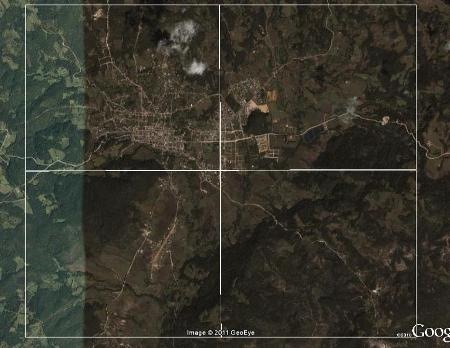
खूप चांगले मॅन्युअल जो कोणीही प्रतिमा संपादित करण्यास शिकू इच्छितो तो आम्ही आपल्याला भेट देतो अशी शिफारस करतो अर्थातच फोटोशॉप मॅड्रिड
शहरातील प्रत्येकजण साठी.